8号機で一応動くの確認して、次の日また起動してみますが、やはりグラボからだとちゃんと立ち上がらない。
そのHDMIケーブルをマザー側に差し替えるとちゃんとwindowsまで立ち上がっていて、もう一度HDMIケーブルをグラボに差し替えると、それは前日と同じでそのままwindowsが立ち上がってる状態で画面来るんですよね。
で、X670Eの時にも確認していたと思うのですが、もう一度余ってるDPケーブルがあったのでそれを引っ張り出してきて、それをグラボからの出力に使ってみました。
するとまさかの普通に画面が来て起動するではありませんか。
え?という感じで何回か試してみましたが、普通に起動しますし、グラボ出力からでもちゃんとbiosに入れます。
前回載せた画面のズレや赤い画面になった時にケーブルを疑った方が良かったのかもですが、なにせこれまでに経験したこと無い状況で、画面がちゃんと表示されることも多々あるので、ケーブルは全く疑ってなかったので、ちょっとショックです。
トラブルシューティングというのは本当に大変なもんです。
結局原因はHDMIケーブルの可能性がほぼほぼという感じなのですが、新しいマザーとCPU、空冷クーラーまで買ったので、そのまま検証続けていきます。
前回NZXTのKraken X73のリテンションキットを申し込んだばかりなのでまだ届かないでしょうと書いたのですが、

なんと即日発送だったみたいで、AK400とともに届いてしまいました。
せっかく買ったというより、先ずCPUは7600Xで行きますが、その後7950Xに替えたり、水冷使うとラジエーターなんかも繋がないといけないので、とにかく最小構成検証はこのAK400でやっていきたいと思います。
今回は検証なのでまずはcrucialの定格メモリにして

このAK400をつけるのですが

マザーボード電源周りのヒートシンクが大きすぎて、クーラー固定用の金具がなんか干渉する感じなのですが、

何とかつけられたようで、マザーボードの準備はこれでオッケー
ケースはまだ組む予定のなかったコルセアの5000D AirFlowという型番的にはobsidian500Dの後継モデルとともいえる感じのミドルタワーケースを使って、ROG CROSSHAIR X670E HEROに問題ないのか、とりあえず最小構成で検証していくことにします。


ノーマルモデルは、この前面がフラットなパネルで、もう一つiCUE 5000X RGBという前面ガラスで光るファンが付いてるモデルもありますが、インテルで組もうかなとも思ってたのでクロックばかりあげてどんどん爆熱仕様になっていってましたから、この前面メッシュのAirFlowモデルを選びました。
穴が多いと騒音も気にはなりますが、熱籠るよりもいいかなというのと、普段使いではそこまでCPUにもGPUにもそこまで負荷掛かりませんからまあ大丈夫でしょうという感じです。
せっかくなので500Dと大きさ比較



長さも高さも幅も全部ちょっとずつ5000Dの方が大きい感じですね。
ただ5000Dはデザイン的に余計なことしていないので、中は500Dに比べだいぶ広く感じます。
 500Dもそうですが、マザーボードの裏側面のパネルがガラスのものも多いのですが、これはサイド面にもファンやラジエーターがつけれますが、そこの空気の通り道だけメッシュになってる感じですね。
500Dもそうですが、マザーボードの裏側面のパネルがガラスのものも多いのですが、これはサイド面にもファンやラジエーターがつけれますが、そこの空気の通り道だけメッシュになってる感じですね。
強化ガラスが結局重さの原因になってしまいますから、普段見ない側はこれでイイと思います。
最近のケースはよくありますが、結構中のものがバンバン外れるんですね。

前面、上面のメッシュパネルはもちろん

この3.5インチベイも奥のねじはドライバーも入んないのにどうやって外すんだと苦戦しながら
 外れます。
外れます。
ただこの3.5インチベイ残ったままだと普通の長さの電源でも後ろのケーブルは大混雑でしょうし、最近の大容量の長めの電源だとケーブル繋げないんじゃ?という奥行です。
この3.5インチベイの左側も



フロントやサイドのファン取り付けるところも外れますし、

こういうケーブル隠す用パネルみたいなのも外れます。
ただ外れるとこ多すぎて、ちゃんと戻せるかちょっと心配。

とりあえず最小構成で動かそうと思うので、こんな感じでスカスカにしときます。
これだと長尾製作所のオープンフレームやベンチ台ともそんなに変わらなく作業できそうです。
これにマザーボードを取り付けて続いて電源。
一応Super Flowerの1000Wはありますが、結局7950XとRTX4090でこの9号機を組む感じになるのでちょうど12日に発売されたFSPのATX3.0準拠の1000W電源、人気で全然在庫無い感じなのですが、すこし在庫があるショップがあったので、プラチナ認証の方を購入。
 このプラチナ認証の方はちょっと長くて、ゴールド認証のも一緒に発売されててそっちは普通の15cmの長さなのでそれでもよかったのですが、そもそも12VHPWRケーブルがちゃんと付いてる電源で600W出力に対応してるのがこれとThermaltakeのゴールド認証のがあるくらいで、RTX4090手に入れた人はこういう電源使いたいでしょうから全然在庫無いんでしょうね。
このプラチナ認証の方はちょっと長くて、ゴールド認証のも一緒に発売されててそっちは普通の15cmの長さなのでそれでもよかったのですが、そもそも12VHPWRケーブルがちゃんと付いてる電源で600W出力に対応してるのがこれとThermaltakeのゴールド認証のがあるくらいで、RTX4090手に入れた人はこういう電源使いたいでしょうから全然在庫無いんでしょうね。

やっぱり長くて

3.5インチベイ残ってたら配線できなそうです。
 空冷クーラーもまだもうちょっと高さに余裕ありますからNoctuaのD15やassasin IIIもいけそうですね。
空冷クーラーもまだもうちょっと高さに余裕ありますからNoctuaのD15やassasin IIIもいけそうですね。
ケースファンは最初からついていた前後一個ずつのをそのままで、

電源もCPUとマザーとグラボ用だけ、ケースのUSBも繋がずで、グラボはRTX3090Tiはもう8号機に付けたままにしようと思うので、ちょっと余ってるRTX2080Tiを敢えて引っ張り出してきて
 DPケーブルはこのRTX2080Tiに挿して、
DPケーブルはこのRTX2080Tiに挿して、
 いよいよ起動
いよいよ起動

CPUクーラーのファンが回って

グラボも光って
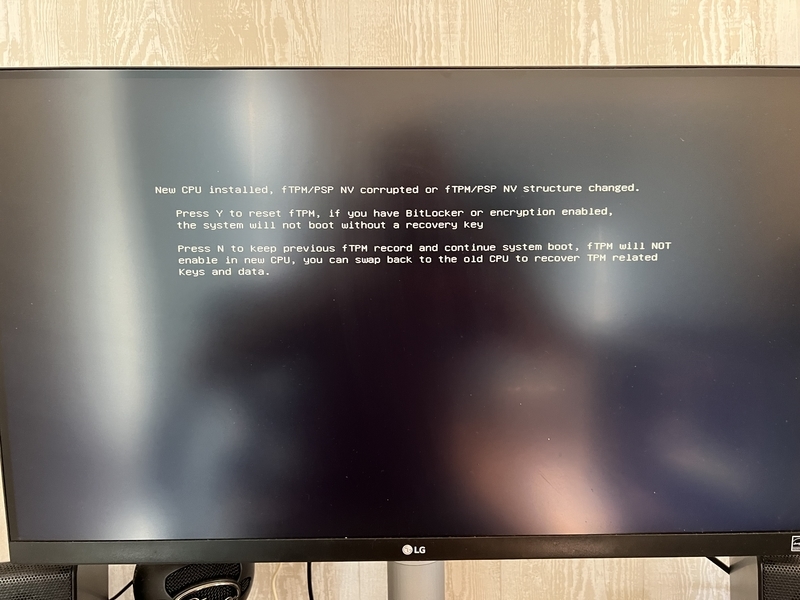 ちゃんと画面きました。
ちゃんと画面きました。
やっぱりHDMIケーブルが問題だったようです。
こんだけ苦労して結局それが原因かい、という部分はもちろんあるのですが、まあいろいろ経験できたので自作erとしてはちょっと成長できたかなという気もします。
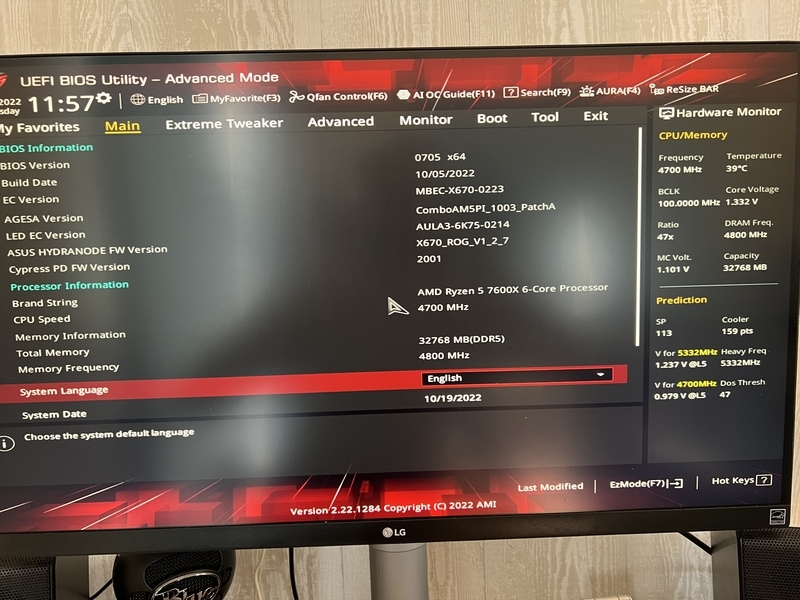 そのままちゃんとbiosにも入れて
そのままちゃんとbiosにも入れて

これは弐号機に付いていたSSDを使っているのでwindows10が起動。
問題なさそうなので、この勢いで7600XをAK400で冷やしての状態でcinebench

ケースも空き空きのまま閉じてもなくてオープンフレーム状態ですが一回回しくらいだとファンがガンガン回ることもなくスコアも8号機の360mm水冷の時と全く変わりませんね。
7600Xで普通に動きましたので、7950Xに替えます。
多分もう問題ないでしょうから、SSDもB650に載ってるKIOXIAの新しいヤツをこちらに戻して、ここに載せた弐号機から持ってきたCFDのSSDは結局ほぼ使われないであろう8号機のB650マザーに、windows11をクリーンインストールしてつけておくことにします。

ただこのROGのマザーのSSDのヒートシンクに付いてる上下のサーマルパッド、なんか微妙でこれもなんで切り抜きあるタイプなのかよくわかりません。
上のもすぐ端が破れちゃいましたしね。
 も一つ、このROGマザーのCPU直結のSSDスロット、普通のと挿す向きが逆なんですよね。
も一つ、このROGマザーのCPU直結のSSDスロット、普通のと挿す向きが逆なんですよね。
なんでラベルが逆さになっちゃいます。
ラベル剥がせという話もありますが、別に性能落ちないみたいで保証も残ってる方がいいですから剥がしません。
で7950XにAK400というミスマッチというか冷やせるの?という環境で起動します。
がやはり問題なく
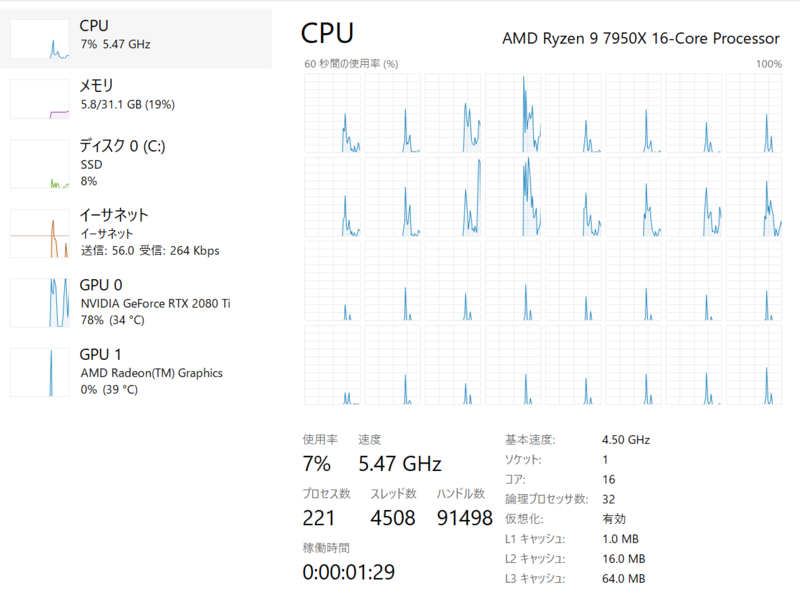
タスクマネージャ。
これちゃんとGPUが外付けと内蔵の二種表示されてるのですが、最初ROGで組んだ時はここも内蔵GPUが表示されていなくて、最初からおかしかったんですよね。
それがケーブルのせいなのか、なぜそんなことが起こるのかもよくわかりませんが、まあとにかくDPケーブルに替えて普通に動くようになったのでよかったです。
ちゃんと動作してる感じなので、このまま7950XとAK400の組み合わせのままcinebench回します。
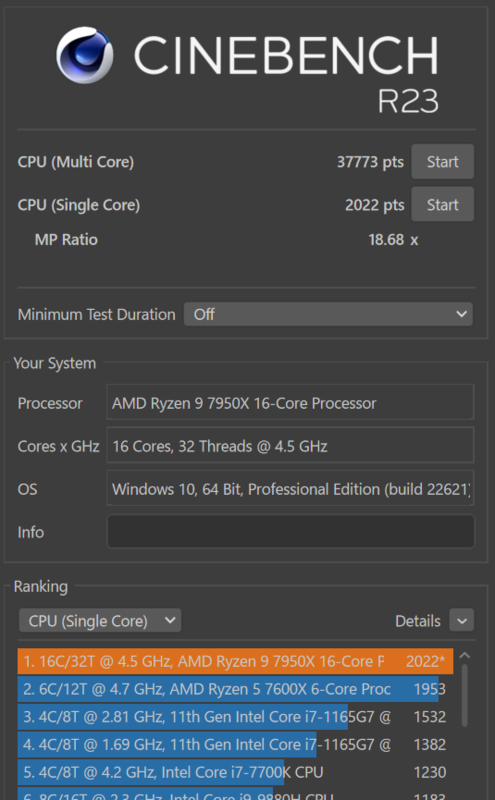
一回回しだとAK400でも全く問題なしです。
ファンがブン回るといったこともないです。
CPUの電力制限だったり温度設定もできますしエコモードなんかも使えたりしますから、だとAK400でも全く問題なく使えそうです。
高負荷を長時間かけるようなクリエーターさんにはキツイでしょうが、ゲームするだけだったら全然AK400でも問題ないような気がします。
zen4は爆熱と言われてますが、95度まで上げて使い切るという仕様ですし、がっつりなクリエーター作業で高負荷かけ続けるという人以外は全然使いやすいCPUだと思います。
性能はraptor lakeの方が少し高いかもしれませんが、結局700番台マザーはAMDの600番台マザーと同じくらいというかむしろDDR4でも高いですし、この世代までしか使えませんし、intelの600番台マザーを持ってる人は(僕もDDR4ですがZ690マザーを今このブログを書いてる5号機で使ってますが)CPUだけ載せ替えるというのはアリだと思いますが、それ以外の新しいの一台組もうという人は意味ないというかもったいないような気がしますね。
これから後二世代くらい使えそうで、そうなるとメモリもDDR5だけになるでしょうから、ある程度コスパ考えて新しく一台組むならzen4+AM5で組む方がいいと思います。
今回久しぶりにRTX2080Tiを持ち出してきたので、ついでにFF15ベンチも回しときます。
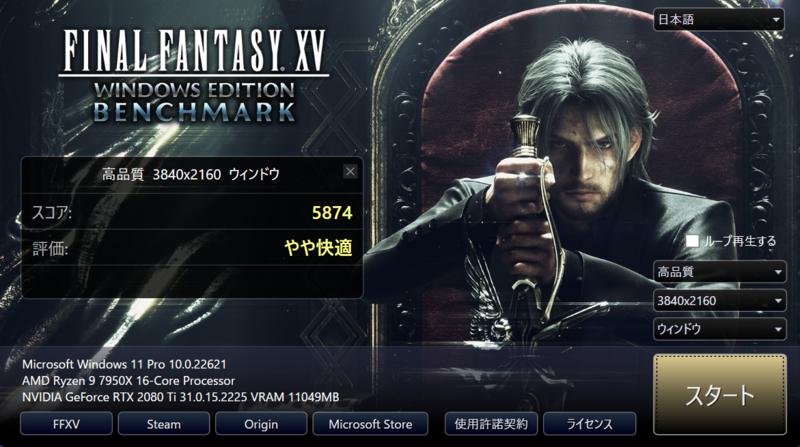 画面見てると明らかなカクツキみたいなのは無いのですが、やはり4K高品質はRTX2080Tiにはちょっと荷が重そうですね。
画面見てると明らかなカクツキみたいなのは無いのですが、やはり4K高品質はRTX2080Tiにはちょっと荷が重そうですね。
逆にFHDならまだまだ全然使えそうですが、状態のいい中古品に出会えるかなという感じですね。
RTX3060使うよりロマンあると思うんですけどね。
ケーブル変えてやっぱり問題なさそうなので、RTX4090が返ってきたらこの9号機をメイン機で使おうと思いますのでマイクラのデータも移しときます。
 season5の現ワールドでしっかり7950Xで動いとります。
season5の現ワールドでしっかり7950Xで動いとります。
バニラでやる分には描写距離40チャンクでもRTX2080Tiで問題なく動きます。
が、シェーダー特にSEUS入れるとRTX3090Tiでも60fps出ませんでしたから、それがRTX4090になったらどうなるかですね。
色々なベンチや性能比較見ると行きそうな感じですけどね。
しかもRTX4090はRTX3090や3080なんかよりも消費電力少なそうでワットパフォーマンスは相当よさげで、通常使いだとこれまでより消費電力下がりそうです。
一応初期不良かなという修理に出したRTX4090ですが、アスクさんにも今回のケーブルが原因だったのではという報告もさせていただいて、早く返ってくればなと思います。
そういった代理店さんなんかにも迷惑かけちゃって申し訳ないんですが、やはり新しい規格が重なるとどれが原因かもわかりづらくて、まあ今回のはいい勉強になりました。
といった感じで今回はこの辺で。
このまま9号機メイン機で今後使っていこうと思いますので、8号機は7600X+B650マザーにRTX3090Tiというゲーム性能はだいぶ良さげでしょ、という状態で置いておきたいと思います。
なので

簡単にケーブル整理して、このまましばらくお休みです。
現メイン5号機はZ690DDR4マザーに12700Kという構成ですが、今日発売のraptor lake、CPU載せ替えるにしても13900Kしか意味ないですし、でもやっぱ要らんよなぁという感じですね。
RADEON7000番台が出てその性能がこれまでのリーク通りだいぶ上がっているのであれば9号機にそれ載せてAMDセットにしてRTX4090をこっちに持ってきてraptor lakeと合わせるというのありかもしれませんね。
といった感じで次回は、水冷クーラーのリテンションキットも届いてますし、9号機をちゃんと組んでRTX4090返り待ち状態まで行こうと思っています。
次回もよろしくお願いします。
おまけ
今回は結局二台一気組みみたいになってますが、使っているキーボードとマウスは以前紹介してるlogicoolのMX Keys miniとanywhere 3Bなので

このlogi BoltのUSBレシーバーの差し替えで両方のPC動かしてるので、無線ですから線がごちゃごちゃになるでもなくWiFiでもないのでbiosにもこれで入れますから、やっぱりUSBで無線接続のキーボード、マウスは必須かなと思います。


 そして再度起動しますが、やはり症状は変わらない。
そして再度起動しますが、やはり症状は変わらない。
 取り出して
取り出して

 ちょっと上下逆ってますが、こんな紙切れ一枚です。
ちょっと上下逆ってますが、こんな紙切れ一枚です。


 やはり高級な方が剝き出し部分が少ないのと電源回路周りが全然豪勢で、
やはり高級な方が剝き出し部分が少ないのと電源回路周りが全然豪勢で、 全然厚さが違います。
全然厚さが違います。
 ただこのX670の
ただこのX670の で、この8号機はこのままこのB650とRTX3090Tiで最終的に行こうと思ったので、電源もsuper flowerの1000Wから12VHPWRが付いてるsilver stoneの850Wに替えておきます。
で、この8号機はこのままこのB650とRTX3090Tiで最終的に行こうと思ったので、電源もsuper flowerの1000Wから12VHPWRが付いてるsilver stoneの850Wに替えておきます。








 16コア32スレッドと比べると相当おとなしいグラフです。
16コア32スレッドと比べると相当おとなしいグラフです。



 非常に快適には届かずですね。
非常に快適には届かずですね。 10分回し
10分回し もう下がってるのか何なのかわかりませんね。
もう下がってるのか何なのかわかりませんね。 10分回し
10分回し シングルはずっと変わりませんがマルチは結構上がりましたね。
シングルはずっと変わりませんがマルチは結構上がりましたね。 今度は無事起動しましたね。
今度は無事起動しましたね。
 7950Xに載せ替えて、もう少しグリス減らします。
7950Xに載せ替えて、もう少しグリス減らします。



















 背はちょっと低くなってるんですが幅がかなり広くなってます。
背はちょっと低くなってるんですが幅がかなり広くなってます。 SUPRIMデザインのマウスパッド。
SUPRIMデザインのマウスパッド。





























 ちょっとメモリ側がはみ出てる感じもありますが、垂れてる感じでもありませんし、ほぼ全面に拡がってますのでグリスは問題ないかなと。
ちょっとメモリ側がはみ出てる感じもありますが、垂れてる感じでもありませんし、ほぼ全面に拡がってますのでグリスは問題ないかなと。




 cpu voltageのところが少し変わってますが、1時間半くらいかけて最適化される感じです。
cpu voltageのところが少し変わってますが、1時間半くらいかけて最適化される感じです。
 一瞬で95度まで行きます。が
一瞬で95度まで行きます。が 一回なら大丈夫。
一回なら大丈夫。 マルチ39400まで行きました。
マルチ39400まで行きました。 ほぼ同じくらいでいけてます。
ほぼ同じくらいでいけてます。






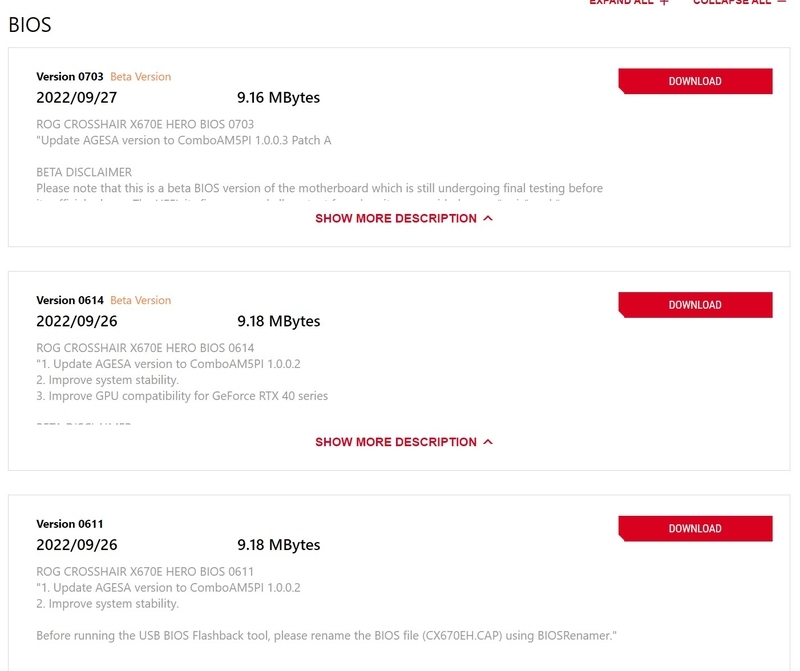 正規版は一番下のversion 0611だけなのですが、最初に出荷されているのはこの
正規版は一番下のversion 0611だけなのですが、最初に出荷されているのはこの







 必要な
必要な

































 この鏡面的なところが色々光ったりするようですが、それがちょっと要らないかなぁ。
この鏡面的なところが色々光ったりするようですが、それがちょっと要らないかなぁ。 書いてある通りPCI-E5.0対応のM.2スロット
書いてある通りPCI-E5.0対応のM.2スロット
 バックパネルにthunderbolt4というかUSB4.0が2ポートついてます。
バックパネルにthunderbolt4というかUSB4.0が2ポートついてます。 取り出すとこんな感じ。
取り出すとこんな感じ。
 むっちゃピン並んでます。
むっちゃピン並んでます。 装着して
装着して AM4の時は
AM4の時は スロットはPCI-E5.0対応ですが、そんなのは出てませんからね。
スロットはPCI-E5.0対応ですが、そんなのは出てませんからね。
 なんかこんな突起がついてました。
なんかこんな突起がついてました。




 両方取り外しちゃいます。
両方取り外しちゃいます。

 左が上面のものですが、140mmx2が取り付けられます。
左が上面のものですが、140mmx2が取り付けられます。 コルセアのiCUEで光り方をコン
コルセアのiCUEで光り方をコン ホルダーにつけて、
ホルダーにつけて、 そのホルダーをケースに嵌めます。
そのホルダーをケースに嵌めます。



 これ上部から見てる感じなんですが、特に
これ上部から見てる感じなんですが、特に





